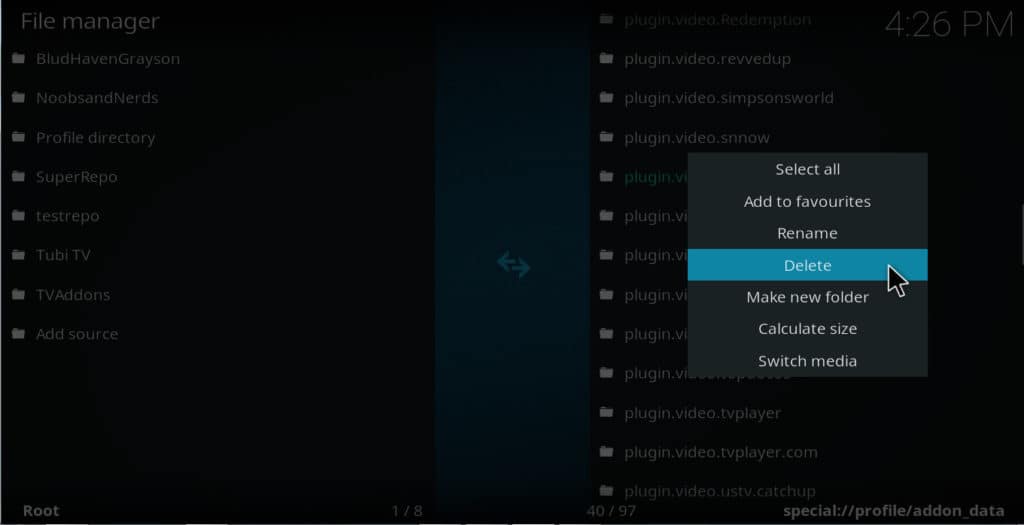
هناك كل أنواع الظروف التي قد تحتاج فيها إلى حذف ملحقات Kodi. ربما تحتاج إلى إعادة تثبيت ملحق ، أو ربما لن تستخدم الملحق الإضافي الذي تريد إزالته. في بعض الحالات ، قد تجد أيضًا أن الإضافات التي قمت بتثبيتها غير آمنة ، مما يزيد من أهمية إزالتها في أقرب وقت ممكن.
أيا كان السبب وراء رغبتك في إزالة ملحق Kodi ، فسوف توضح هذه المقالة كيفية القيام بذلك. لسوء الحظ ، ستظل بعض الاستراتيجيات لإزالة إضافات Kodi تترك ملفات ضارة محتملة على نظامك. يمكن أن يؤدي ذلك إلى إبطاء نظامك أو حتى إلحاق الضرر به. تشرح هذه المقالة كيفية التخلص من هذه الملفات العالقة وحذف إضافات Kodi بأمان.
ما هو كودي?
Kodi هو مشغل وسائط برمجيات مجاني من مؤسسة Kodi. إنه يشغل تطبيقات تسمى “الوظائف الإضافية” والتي تتيح للمستخدمين دفق الوسائط من مجموعة واسعة من المواقع المجانية والمميزة. كما يسمح للمستخدمين بمشاهدة المحتوى المخزن على أجهزتهم. يمكن تثبيته على أجهزة Windows أو Mac OSX أو iOS أو Android أو Linux ، بما في ذلك أجهزة التلفزيون مثل Amazon Fire TV و Apple TV و Nvidia Shield.
تحذير: يجب استخدام Kodi فقط للمحتوى الذي لديك الحق القانوني في الوصول إليه. لا تدعو مؤسسة Kodi أو Comparitech إلى استخدام Kodi للقرصنة.
استخدم دائمًا VPN مع Kodi
كلما دفق الفيديو باستخدام Kodi أو أي برامج أخرى ، فهناك دائمًا مخاطر على خصوصيتك. يمكن لمزود خدمة الإنترنت التطفل على نشاط البث الخاص بك ومعرفة ما تشاهده أو تستمع إليه. يمكن أن تخنق سرعتك لحفظ عرض النطاق الترددي على الشبكة إذا لم تكن ترغب في بث الفيديو. في الواقع ، تم القبض على العديد من مزودي الإنترنت الرئيسيين وهم يختنقون سرعة بث الفيديوهات.
يمكن للمتسللين أيضًا استخدام اتصال البث الخاص بك لبدء هجمات man-in-the-mid المستخدمة لسرقة البيانات الشخصية. ويمكن لمواقع الفيديو المتدفقة أن تجد موقعك وتمنعك من مشاهدة المحتوى لمجرد أنك خارج جسديا خارج حدود بلد معين.
بسبب هذه الأسباب ، يجب عليك دائمًا استخدام VPN لحماية خصوصيتك كلما دفق الفيديو. ولكن ليست كل شبكات VPN جيدة لتدفق الفيديو. معظمهم لا يملكون تطبيقات لأجهزة التلفزيون الشهيرة التي تعمل على Kodi. لا يوجد لدى الكثير منها خوادم في عدد كافٍ من البلدان لإخفاء موقع المستخدم بشكل مناسب. يحتفظ البعض بسجلات لنشاط البث المباشر للمستخدمين ، متغلبًا على غرض امتلاك VPN في المقام الأول.
نوصي IPVanish لمستخدمي Kodi. يحتوي على تطبيق لكل من Amazon Fire Stick و Nvidia Shield ، مما يسهل التثبيت على جهاز تلفزيون. لديها خوادم في أكثر من 60 دولة ، مما يتيح لك أقصى قدر من القدرة على إخفاء موقعك. لدى IPVanish سياسة صارمة ضد الاحتفاظ بالسجلات ، مما يجعلها طريقة رائعة لحماية خصوصيتك أثناء دفق الفيديو.
أفضل VPN لـ KODI: IPVanish هو أفضل خيار لدينا. لديه شبكة كبيرة غير مترابطة من الخوادم ويحقق سرعات جيدة. ميزات الأمان والخصوصية القوية تجعل IPVanish مفضلة لمستخدمي Kodi و Amazon Fire TV Stick. جربه بلا مخاطر مع ضمان استعادة الأموال لمدة 7 أيام.
كيفية حذف الإضافات Kodi بأمان
فيما يلي الخطوات لإزالة الملحق Kodi بالكامل من نظامك:
من قائمة Kodi الرئيسية ، انقر فوق إضافات
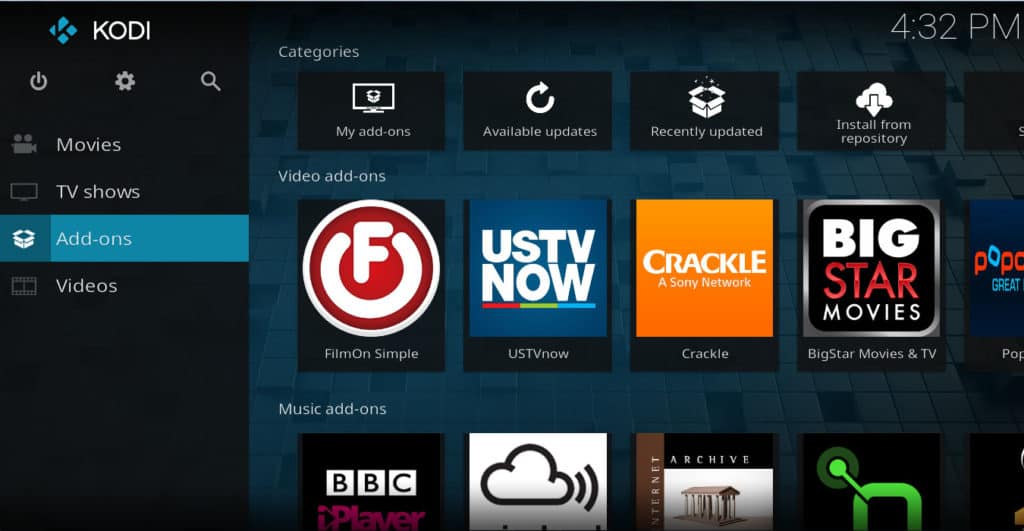
أختر الإضافات بلدي
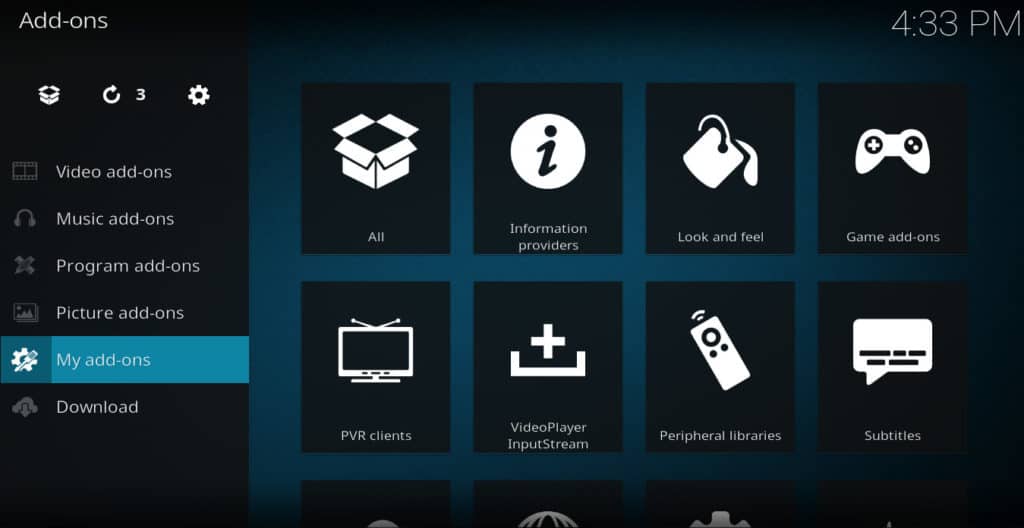
تحديد الكل
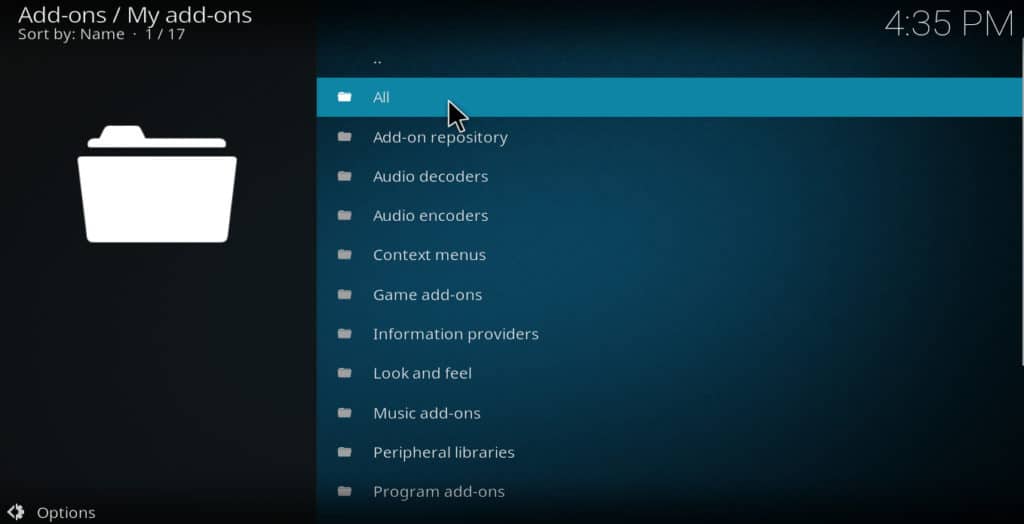
قم بالتمرير لأسفل القائمة حتى تجد الملحق المحدد الذي تريد التخلص منه
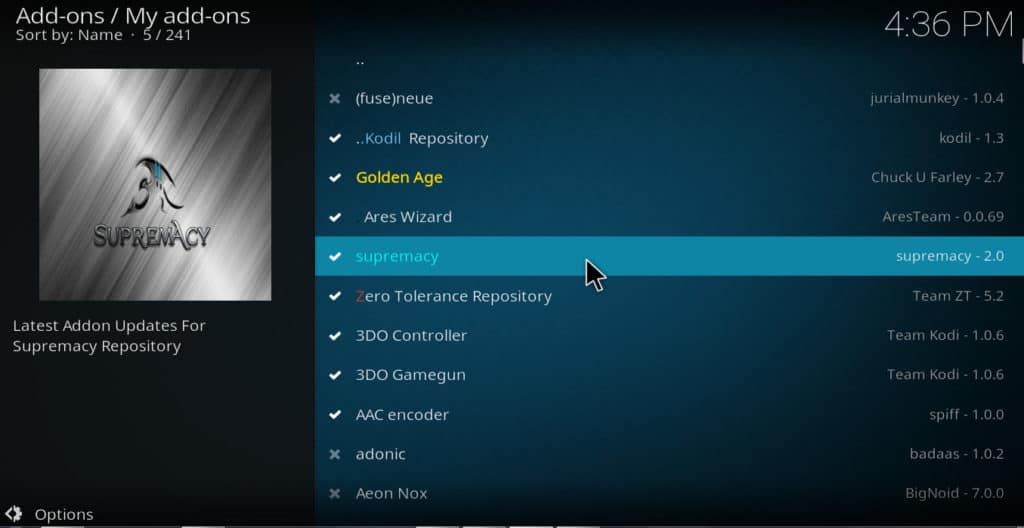
انقر بزر الماوس الأيمن فوق الملحق وحدد معلومات
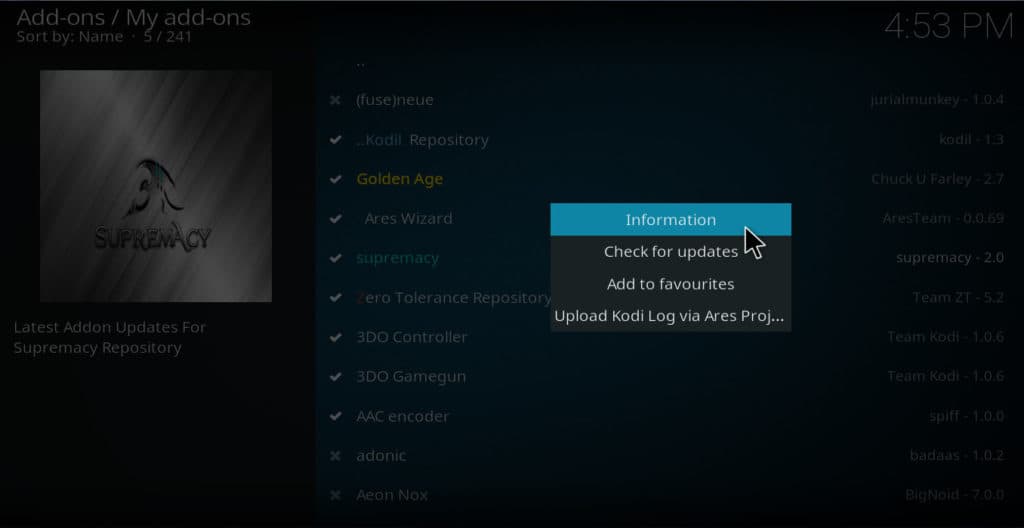
انقر الغاء التثبيت
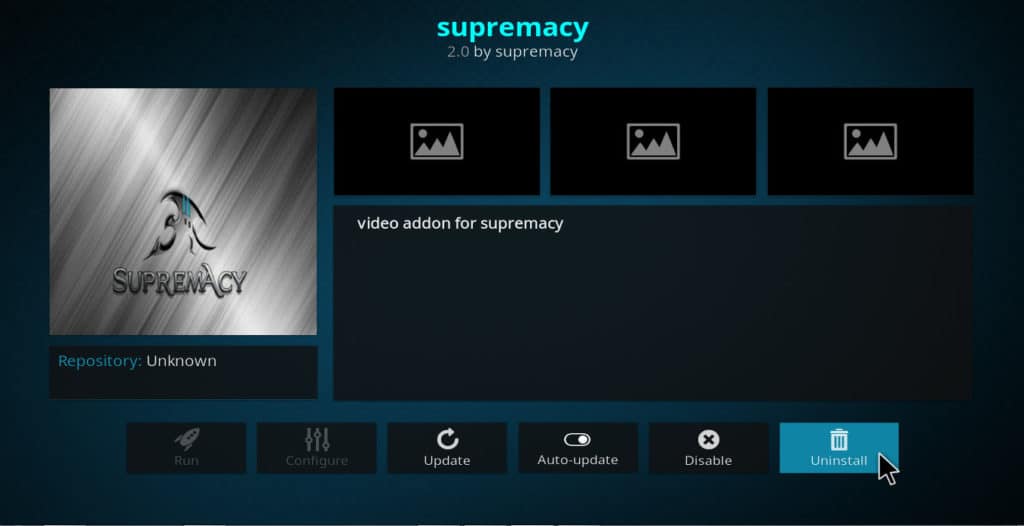
بعد انتهاء الإضافة من إلغاء التثبيت ، عد إلى القائمة الرئيسية وحدد رمز الترس
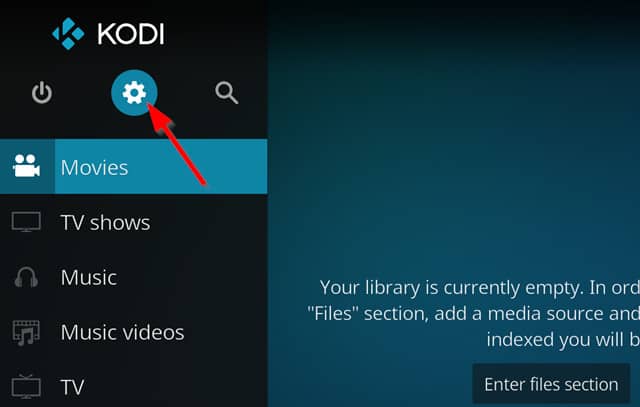
تحديد إعدادات الوسائط
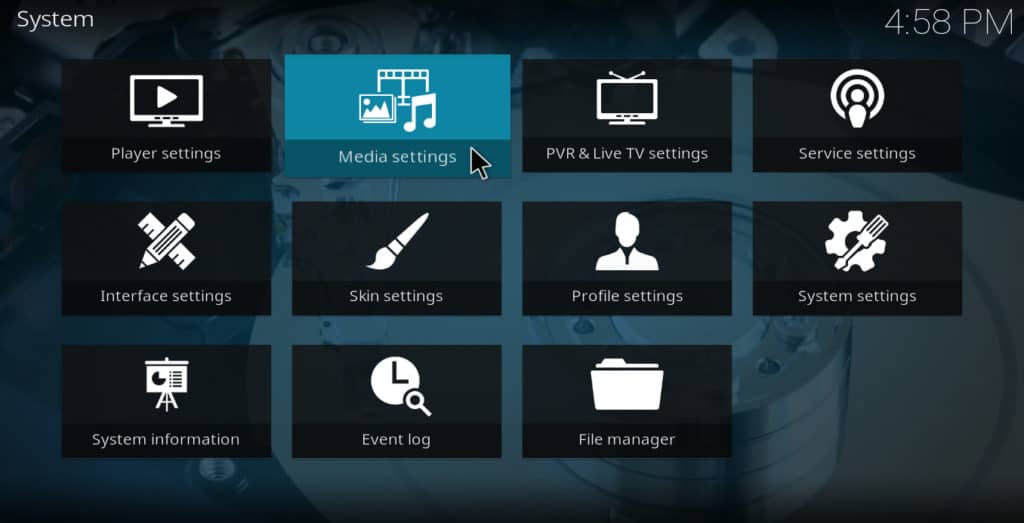
حرك المؤشر فوق جنرال لواء على الجانب الأيسر من الشاشة
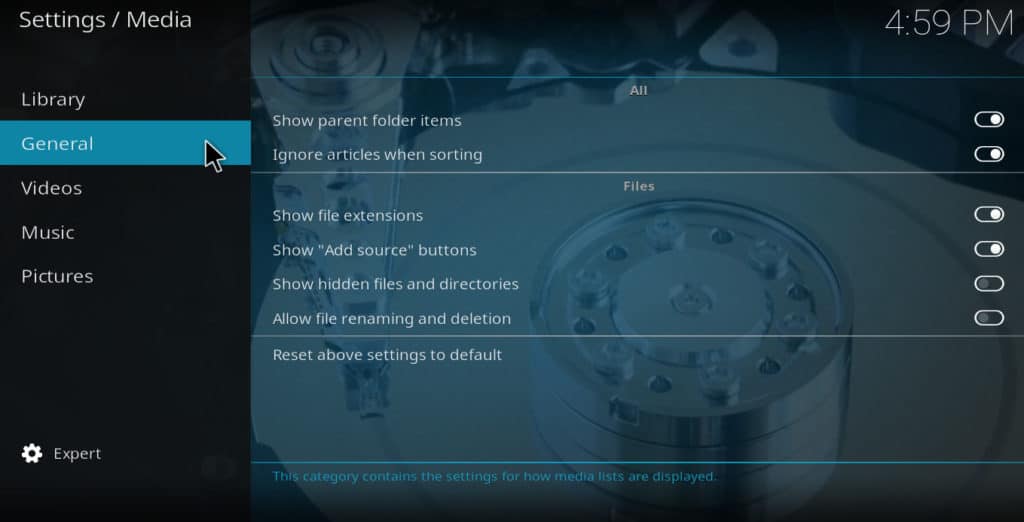
على الجانب الأيمن من الشاشة ، تأكد من شريط التمرير إظهار الملفات والدلائل المخفية تم ضبطه على الوضع “on”
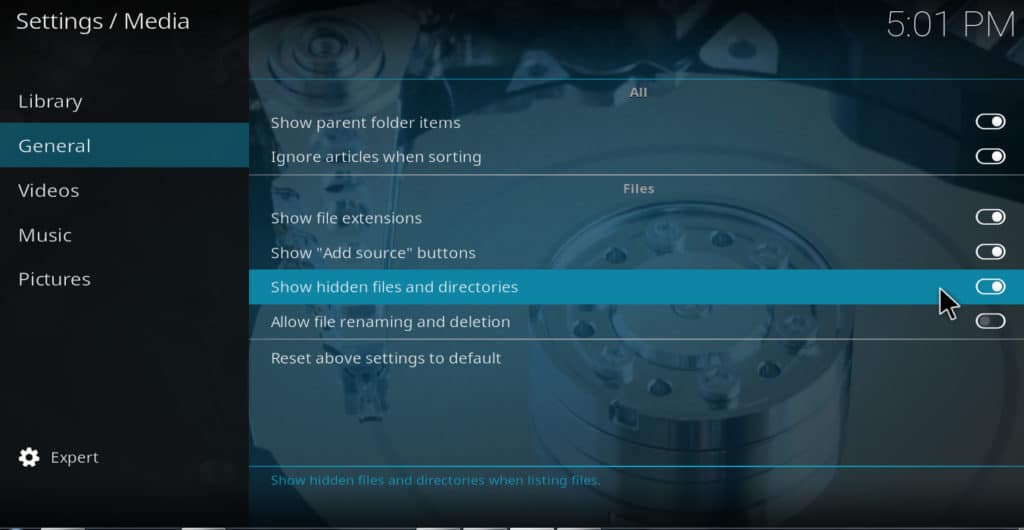
العودة إلى القائمة الرئيسية وحدد رمز الترس مرة أخرى
تحديد مدير الملفات
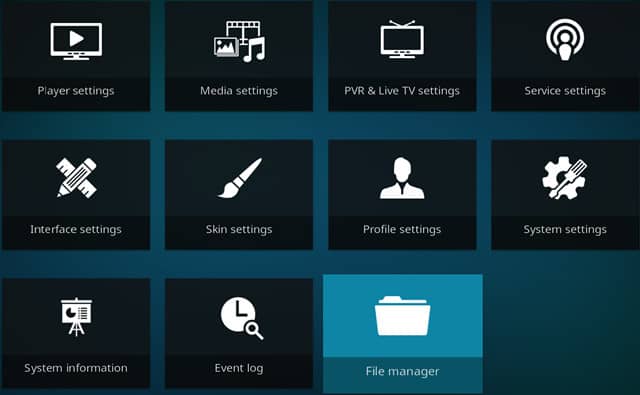
أختر دليل الملف الشخصي
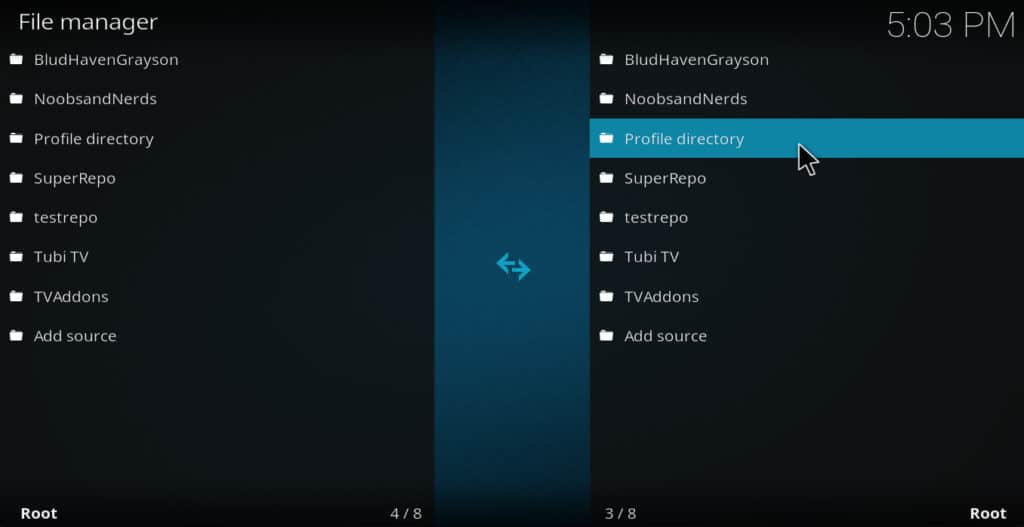
انقر فوق addon_data
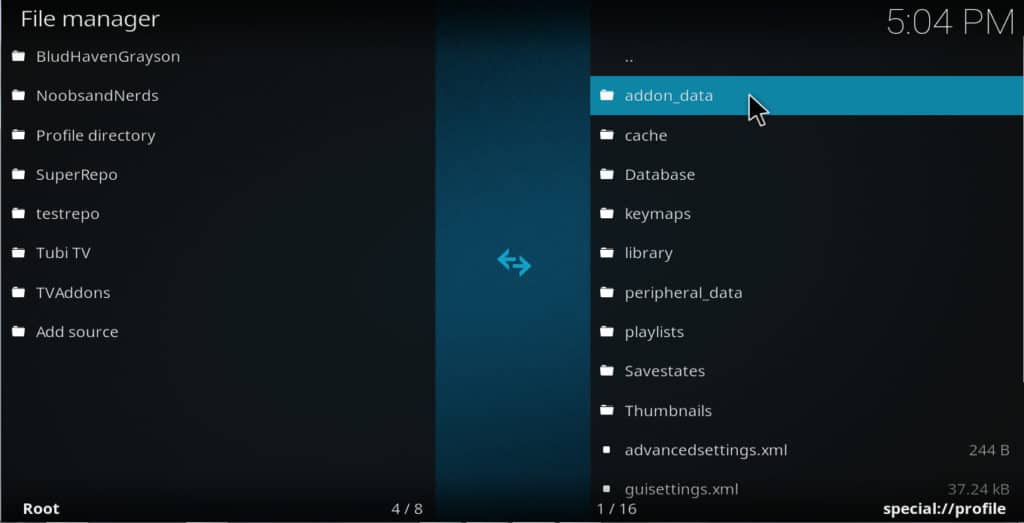
قم بالتمرير لأسفل القائمة حتى تجد مجلد الملحق الذي قمت بحذفه للتو. في معظم الحالات ، سيكون عنوانه شيء من هذا القبيل plugin.video.nameofaddon
انقر بزر الماوس الأيمن فوق الملحق وحدد حذف
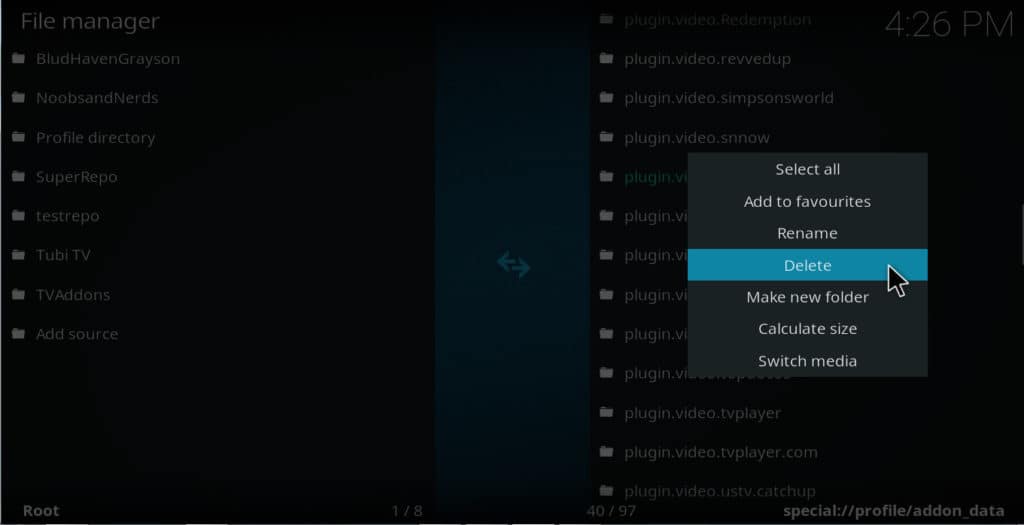
سيظهر مربع تحذير لإخبارك أن هذا سيحذف المجلد بالكامل. انقر فوق “نعم” لإنهاء حذف الملحق
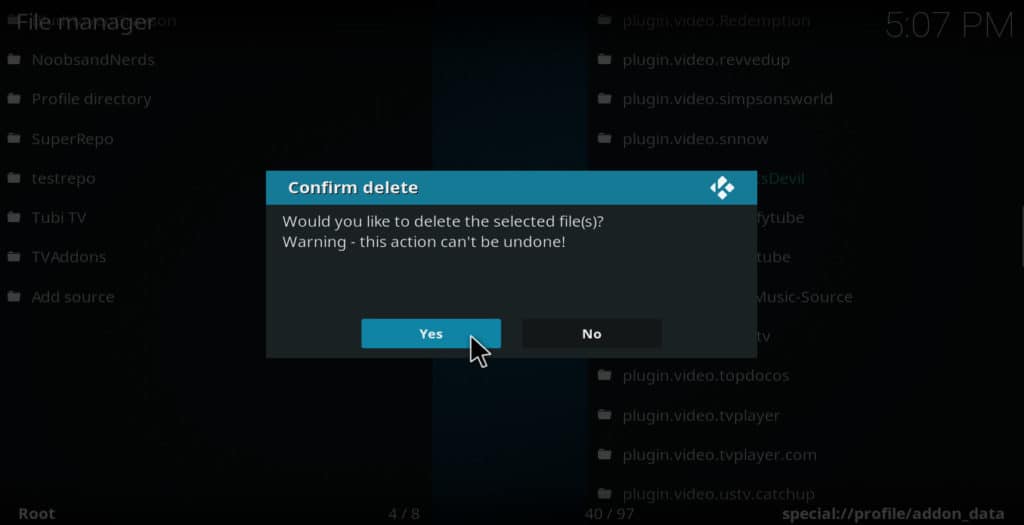
مقالات لها صلة: كودي لا يعمل؟ كيفية حل مشاكل كودي المشتركة
كيفية حذف البرامج النصية المنفصلة غير الموجودة في مجلد الملحق
على الرغم من أن هذه العملية ستحذف جميع الملفات الموجودة في مجلد الملحق ، فقد تظل هناك تبعيات أو نصوص برمجية أخرى تم تثبيتها مع هذا الملحق. إذا كان الأمر كذلك ، فعادة ما يكون Kodi قد نبهك إلى هذا عند تثبيته. إذا كنت ترغب في التخلص من هذه الملفات الإضافية ، فارجع إلى مدير الملفات وابحث عن المجلد لكل منها لحذف كل ملف تم تثبيته بالكامل.
على سبيل المثال ، تعتمد العديد من إضافات Kodi الخارجية على برنامج نصي يسمى “URLResolver” ليعمل بشكل صحيح. يحتوي هذا البرنامج النصي على مجلد خاص به سيبقى على جهاز الكمبيوتر الخاص بك حتى بعد حذف مجلد الملحق الأصلي. لحذف URLResolver من جهازك ، يجب عليك حذف المجلد الخاص به بشكل منفصل.
أنظر أيضا: كيفية استخدام Indigo لاستكشاف أخطاء Kodi وصيانتها
كيفية حذف كودي repos والمصادر
في بعض الحالات ، قد لا يكون حذف الملحق والملفات المرتبطة به كافيًا. إذا وجدت أن الريبو الذي قمت بتثبيت الملحق منه غير جدير بالثقة ، فربما تريد التخلص منه على جهاز الكمبيوتر أيضًا. كان هذا هو الحال مع مستودع TVADDONS.ag الأصلي ، على سبيل المثال ، بعد نقله من الموقع بسبب دعوى قضائية. يعتقد العديد من المستخدمين أن المستودع قد تم تحويله إلى مصيدة لشهر العسل تهدف إلى جمع المعلومات من مستخدمي Kodi.
من أجل حذف repo من Kodi ، اتبع الخطوات المماثلة لتلك الخاصة بحذف الملحق.
- من القائمة الرئيسية ، انقر فوق الإضافات → الإضافات الخاصة بي → الكل
- ابحث عن اسم الريبو الذي تريد إلغاء تثبيته
- انقر بزر الماوس الأيمن واختر معلومات
- انقر الغاء التثبيت
- انقر أيقونة الترس ، ثم انقر فوق مدير الملفات
- انقر دليل الملف الشخصي
- تحديد addon_data
- ابحث عن مجلد الريبو الذي تريد حذفه
- انقر بزر الماوس الأيمن فوق المجلد وحدد حذف, ثم اضغط حسنا
بعد إزالة تثبيت الريبو ، من الأفضل أيضًا إزالة المصدر الذي استخدمته لتنزيله. للقيام بذلك ، انتقل إلى مدير الملفات وانقر بزر الماوس الأيمن فوق اسم المصدر. ثم ، حدد إزالة المصدر. عندما يظهر مربع حوار التحذير ، انقر فوق “نعم” حسنا.
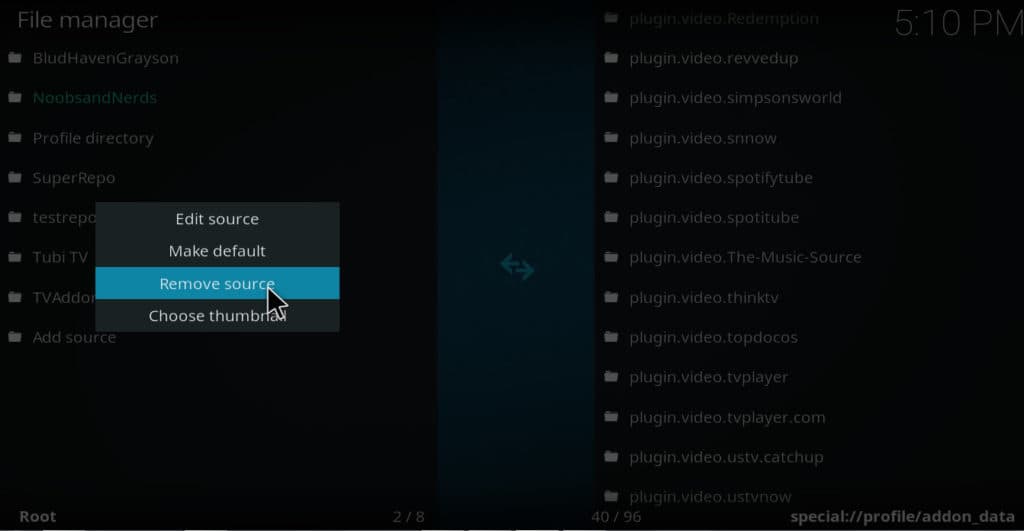
قراءة المزيد: كيفية استخدام معالج آريس للتحقق من سجلات أخطاء كودي
إضافات و repos يجب عليك حذف من كودي
إليك قائمة تضم عددًا قليلاً من وحدات repos Kodi التي أصبحت في وضع عدم الاتصال مؤخرًا ويجب حذفها بالطريقة الصحيحة ، إلى جانب بعض الإضافات الأكثر شيوعًا التي عرضتها سابقًا. يجب أيضًا حذف هذه الإضافات.
- العملاق الريبو – تم نقل هذا الريبو في وضع عدم الاتصال في عام 2023. وتشمل الإضافات الشائعة التي حملها سابقًا: عهد, CCloud TV, و الدكتور ستريم
- سماش ريبو – وقد اتخذ هذا الريبو أيضا حاليا في العام الماضي. الإضافات التي يجب حذفها تشمل: بينو, رحيل, SALTS, و 1 قناة.
- DandyMedia – تم أخذ إعادة الشراء هذه دون اتصال بالإنترنت لأسباب غير معروفة. الإضافات من هذا الريبو التي ينبغي حذفها تشمل: JAFMA, في الافلام, و Openload, من بين أمور أخرى.
نأمل أن تجد هذا الدليل لإلغاء تثبيت ملحقات Kodi مفيدًا. إذا كنت ترغب في مزيد من المعلومات حول كيفية الحصول على أقصى استفادة من Kodi ، فقد ترغب في قراءة بعض مقالات Kodi الأخرى. يتضمن ذلك كيفية إيقاف التخزين المؤقت لـ Kodi ، وماذا تفعل عندما تستمر Kodi في إعادة التشغيل ، وكيفية تثبيت أشكال Kodi ، من بين أشياء أخرى كثيرة.
بالنسبة للمستخدمين الذين يستخدمون Kodi ، فإن حذف الملحقات قد يكون ضروريًا في بعض الأحيان. يمكن أن يحدث ذلك بسبب إعادة تثبيت الملحق أو عدم استخدام الملحق الإضافي الذي تريد إزالته. وفي بعض الحالات ، قد تكون الإضافات التي تم تثبيتها غير آمنة ، مما يجعل إزالتها ضرورية. ومع ذلك ، يجب الحذر عند إزالة الملحقات ، حيث يمكن أن تترك بعض الاستراتيجيات ملفات ضارة محتملة على نظامك. لذلك ، يجب اتباع الإرشادات الصحيحة لحذف الملحقات بأمان. ويجب أيضًا استخدام VPN لحماية خصوصيتك عند استخدام Kodi.